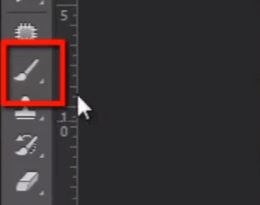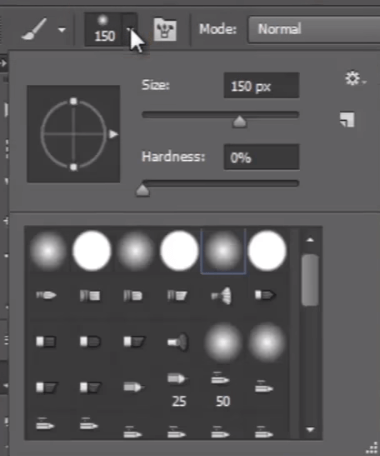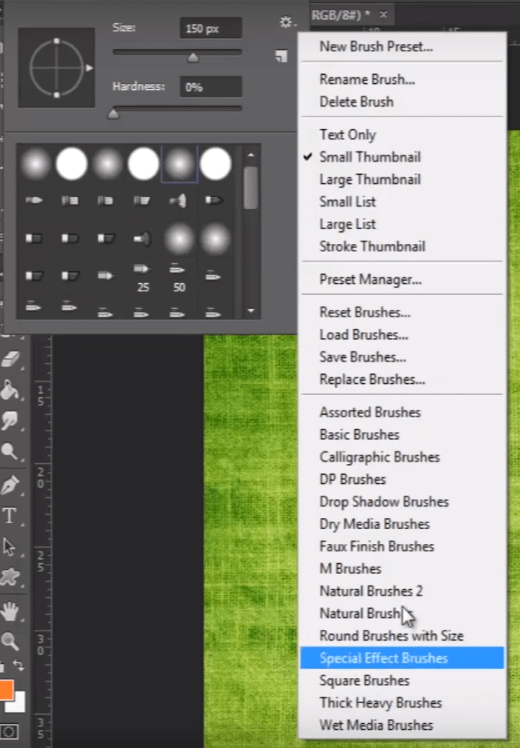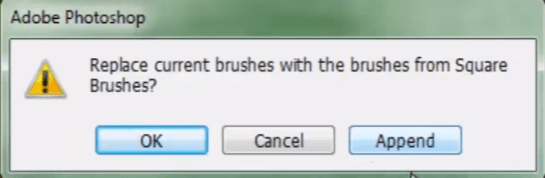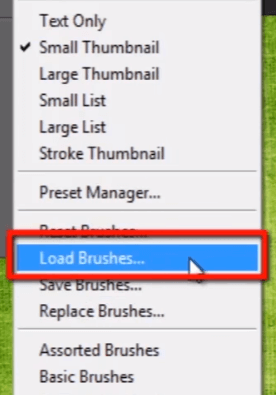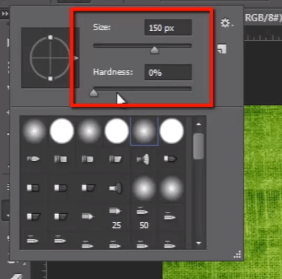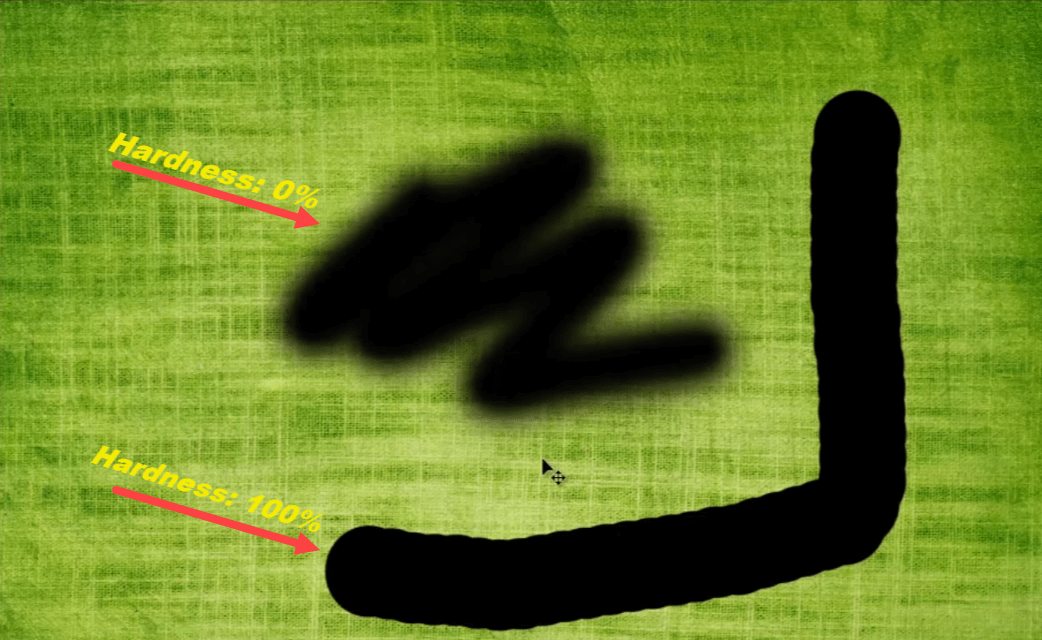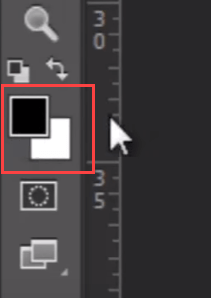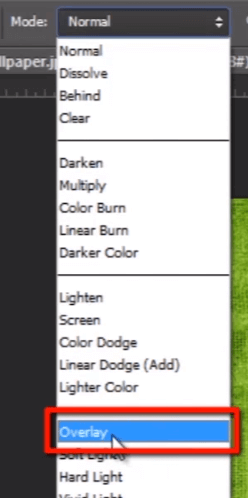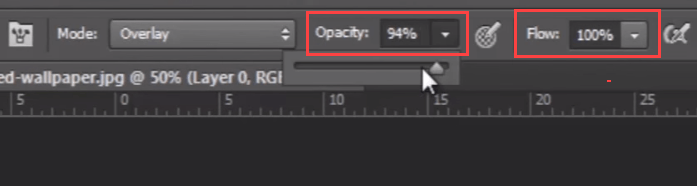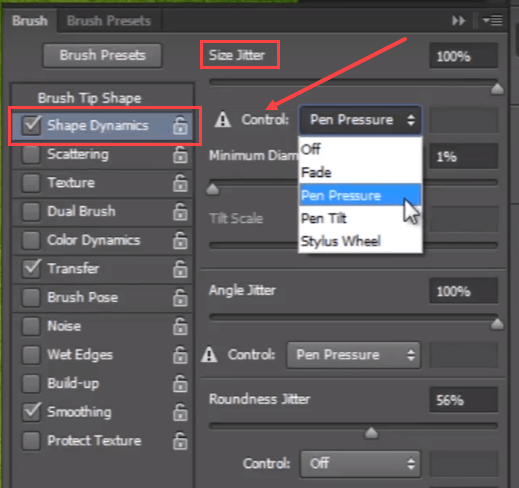Come utilizzare lo strumento Pennello in PhotoShop?
Cos'è lo strumento Pennello in Photoshop?
In questo tutorial impareremo le funzioni di base di Brushes for Photoshop CC E parleremo anche di “opzioni pennello” per gestire il comportamento del pennello in diversi modi.
Funzioni di base dei pennelli per Photoshop
Ora vai e prendi lo "strumento Pennello" dalla barra degli strumenti.
E il primo menu nella barra delle opzioni è "Selettore preimpostazioni pennello". Qui possiamo cambiare la punta del pennello, questo menu mostra diversi tipi di icone che in realtà sono diversi tipi di pennelli disponibili.
Ora fai clic su questa piccola icona della ruota. otterrai qui un elenco di diversi gruppi di pennelli preimpostati. Questi pennelli sono integrati Photoshop.
Se vuoi aggiungere qualsiasi preimpostazione del pennello, fai semplicemente clic su di essa. Scelgo "Pennello quadrato".
Quindi ti chiederà di aggiungere i pennelli o sostituirli. "Aggiungi" significa che li aggiungerà all'elenco esistente di pennelli e se fai clic su "ok", sostituirà tutti i pennelli insieme.
Ora, se hai scaricato tu stesso un set di pennelli da Internet, per aggiungere quei pennelli devi andare e scegliere "Carica pennelli".
Per parlare della modifica del pennello, qui scelgo un pennello dal bordo morbido e puoi vedere proprio sopra "dimensione" e "durezza". Puoi impostare la dimensione del pennello e la durezza determina la durezza e la morbidezza del bordo del pennello.
Se mantengo la durezza su 0, il pennello dipingerà con bordi molto morbidi.
E se imposto la durezza su 100, i bordi saranno molto duri e taglienti.
E il pennello dipingerà il colore qualunque sia il colore che hai impostato nel colore di primo piano. In questo momento è nero, ma se scelgo il colore rosso, verrà dipinto con il rosso.
Ora un'altra cosa è che possiamo anche applicare le modalità di fusione ai pennelli. Se scelgo la modalità sovrapposizione e dipingo con lo stesso colore rosso, si fonderà con l'immagine di sfondo.
Posso anche giocare con la sua opacità. Se voglio dipingere con lo stesso colore con una certa trasparenza, allora devo abbassare l'opacità. E il flusso determina in quanta area scorrono i pixel quando si fa clic con il pennello.
Se voglio ridimensionare il mio pennello, questa è la scorciatoia per farlo. Basta premere "[" e "]" per aumentare e ridurre le dimensioni.
Queste sono funzionalità di base dello strumento pennello, ma per diventare più creativi dobbiamo procedere con un ulteriore passaggio avanzato aggiungendo comportamenti al pennello.
Opzioni del pennello per gestire il comportamento del pennello
Per questo devo andare a cliccare su questa icona, in alto nel menu delle opzioni accanto al “selettore delle preimpostazioni del pennello”
Si aprirà il "pannello delle opzioni del pennello". possiamo anche aprirlo dal menu "finestra" e selezionare "pennello" per aprire lo stesso pannello.
In questo pannello in cima all'elenco delle opzioni in "Forma punta pennello", abbiamo le stesse opzioni che abbiamo visto prima in "selettore preimpostazioni pennello" come "dimensione", "angolo", "Rotondità", "Durezza" e “spaziatura”.
Controlla questi elementi di seguito. Se voglio cambiare la "dinamica della forma", basta fare clic su di essa e otterrai le sue opzioni per modificare i comportamenti del pennello.
Come il "jitter dimensionale". Tieni presente che "Jitter" significa randomizzare quella funzione mentre dipingi.
Puoi anche scegliere diversi controlli come "dissolvenza", "pressione della penna", "inclinazione della penna" e "rotella dello stilo".
Permettimi di cambiare il pennello, così puoi vedere l'effetto di ogni opzione quando la cambio.
Puoi vedere questo "pannello di anteprima" nella parte inferiore del "pannello pennello". Dove possiamo vedere il cambiamento dei comportamenti del pennello man mano che li modifichi.
Quindi hai "jitter dimensionale", "jitter angelico", "jitter solidità" e molto altro ancora.
Il pennello dipingerà mentre imposto valori diversi in questo pannello.
Successivamente posso spargere il pennello. Posso aumentare o diminuire il conteggio del pennello quando dipingiamo. E possiamo anche impostare il "count jitter".
Puoi vedere che sembra molto carino.
Successivamente posso dare consistenza al pennello. Per questo vai al selettore di modelli e scegli la texture che preferisci dal menu texture. E modifica tutti gli altri comportamenti secondo le tue esigenze.
Nei pennelli doppi possiamo utilizzare due pennelli diversi contemporaneamente con l'aiuto dei metodi di fusione e possiamo modificarne le dimensioni, la spaziatura, la dispersione e il conteggio.
Posso aggiungere "dinamica del colore" al mio pennello, il colore del pennello sarà tra il colore di primo piano e quello di sfondo e dobbiamo impostare il jitter di tonalità, il jitter di saturazione, il jitter di luminosità e la purezza per ottenere un output corretto.
In questa opzione "Trasferisci" posso randomizzare l'opacità e il flusso del pennello. Puoi vedere le modifiche all'opacità del pennello nel pannello di anteprima.
"Brush pose" è la nuova funzionalità che è in grado di modificare "inclinazione" e "rotazione" di qualsiasi pennello.
Puoi usare "rumore" per dare un piccolo effetto di rumore al tuo pennello.
“Bordi bagnati”. Darà un aspetto più naturale al tuo pennello, può dare un aspetto bagnato all'acqua.
Costruisci permette di costruire sopra di esso in modo naturale ciò che crei con veri pennelli e colori naturali.
Lo smoothing rende le cose più fluide.
E puoi proteggere la trama sulle immagini selezionando l'opzione "proteggi trama".
Quindi hai molte opzioni e comportamenti dei pennelli e puoi creare vari tipi di disegni di pennelli ogni volta e aumentare la tua creatività.
Ora nel prossimo video parleremo di come lavorare con "Testo" in Photoshop.